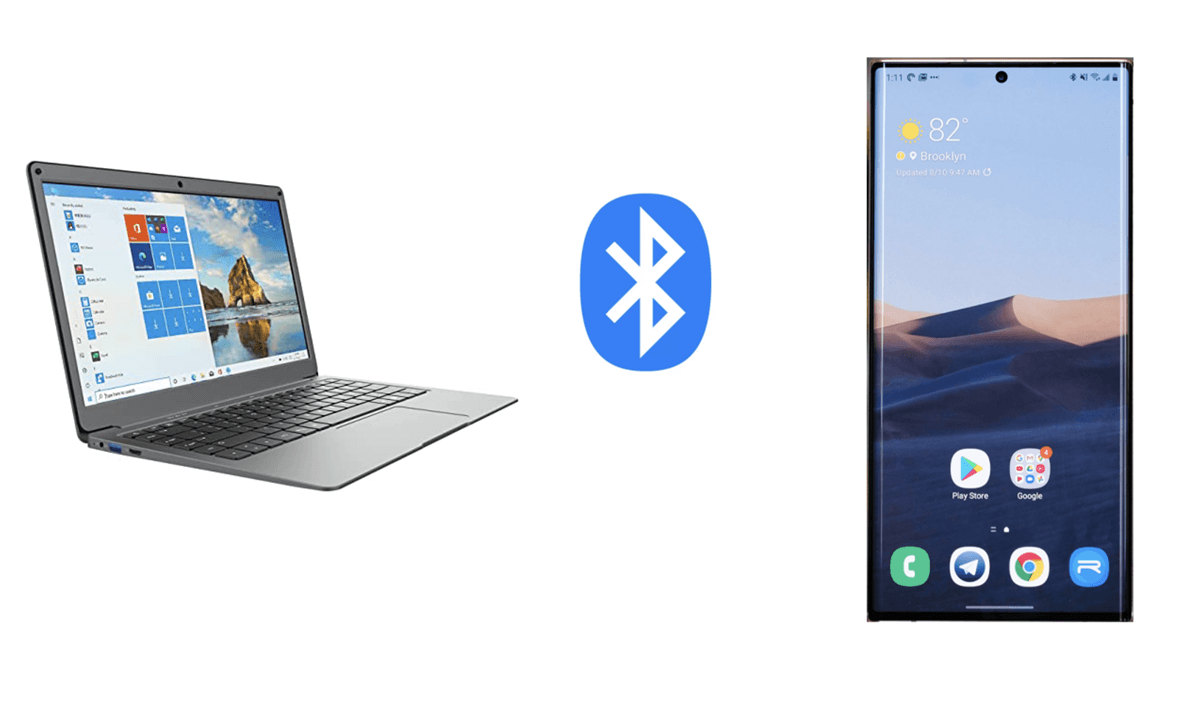Cara transfer file lewat bluetooth atau mengirim file lewat bluetooth adalah evolusi dari transfer file melalui infrared sebelumnya. Meskipun saat ini bluetooth sudah cukup jarang digunakan untuk transfer file, namun beberapa masih mengandalkannya karena hampir semua HP memiliki fitur ini.
Nah, untuk tutorial cara transfer file lewat bluetooth cukup mudah dilakukan, bisa dilakukan oleh orang awam dan profesional. Bahkan untuk bluetooth versi 5.3 dan 6.0 mendatang pun juga sama panduannya. Penasaran? Simak di sini!
Baca Juga: Handheld Konsol Game Terbaik
Lebih Baik Transfer File Lewat Bluetooth atau WiFi?
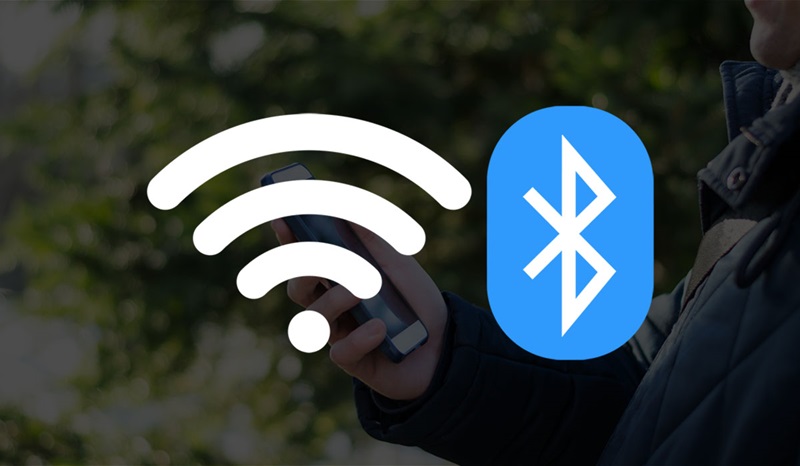
Ketika membandingkan transfer file melalui Bluetooth dengan menggunakan WiFi atau aplikasi seperti SHAREit, perbedaan kecepatan menjadi faktor utama yang perlu kamu pertimbangkan.
Bluetooth memang mudah digunakan dan tidak memerlukan koneksi internet, namun kecepatannya terbatas, biasanya hanya sekitar 2MBps. Bisa dikatakan bahwa angka itu termasuk dalam kategori kecepatan yang lambat, terutama jika kamu ingin mengirim file berukuran besar atau dalam jumlah banyak.
Di sisi lain, menggunakan WiFi atau aplikasi yang memanfaatkan jaringan WiFi seperti SHAREit, kecepatannya bisa mencapai sekitar 20MBps, atau kira-kira 10 kali lipat lebih cepat daripada Bluetooth.
Baca Juga: Laptop Terbaik untuk Mahasiswa
Dengan begitu, artinya transfer file menggunakan jaringan WiFi menjadi lebih cepat dan efisien, terutama untuk file berukuran besar. Kecepatan yang lebih tinggi ini sangat bermanfaat untuk menghemat waktu, terutama ketika kamu perlu memindahkan data dalam volume yang besar.
Oleh karena itu, jika kecepatan menjadi pertimbangan utama dan kamu memiliki akses ke jaringan WiFi yang stabil, memilih untuk transfer file menggunakan WiFi atau aplikasi berbasis WiFi seperti SHAREit adalah pilihan yang lebih baik dibandingkan dengan Bluetooth.
Namun, untuk transfer file kecil atau jika kamu tidak memiliki akses WiFi, Bluetooth masih menjadi alternatif yang handal.
Cara Transfer File Lewat Bluetooth dari HP ke HP Android
Nah, setelah tahu perbedaannya, sekarang kita mulai tutorial cara transfer file lewat bluetooth, dari HP ke HP Android. Yuk, disimak!
1. Pairing Bluetooth
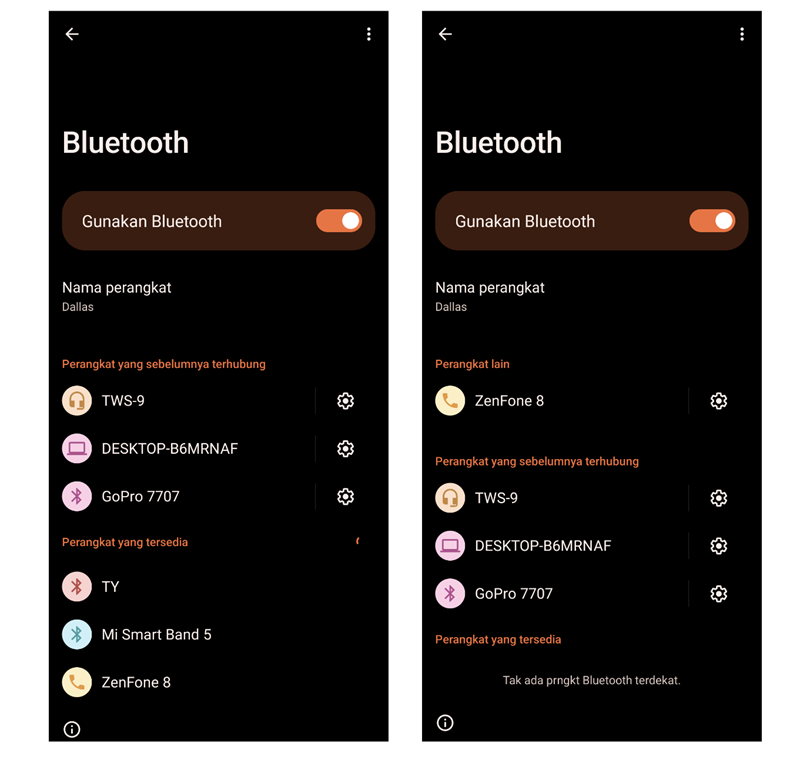
Untuk melakukan transfer file melalui Bluetooth dari HP ke HP Android, langkah pertama yang perlu kamu lakukan adalah menghubungkan kedua perangkat menggunakan Bluetooth. Berikut cara untuk menghubungkan Bluetooth antar smartphone:
Baca Juga: Laptop Tipis Terbaik
3. Ketika perangkat yang kamu tuju muncul di daftar, tap pada nama perangkat tersebut untuk memulai proses penghubungan.
4. Setelah kamu men-tap perangkat, biasanya akan muncul kode pairing di layar kedua HP. Pastikan kode tersebut sama di kedua perangkat.
5. Jika kode pairing cocok, lanjutkan dengan menyetujui atau mengkonfirmasi koneksi di kedua perangkat.
6. Setelah proses konfirmasi selesai, kedua perangkat akan terhubung melalui Bluetooth.
2. Pilih File yang Ingin Dikirim
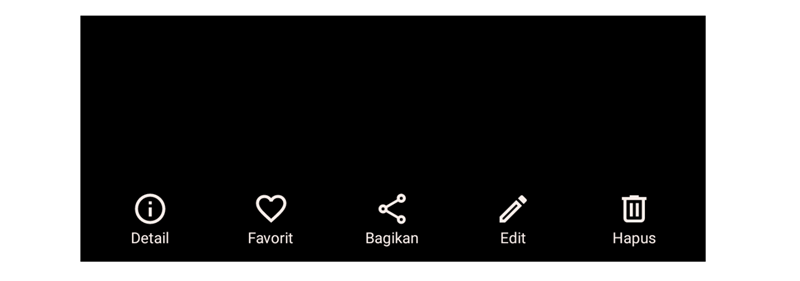
Silakan kamu pilih foto atau video atau file yang ingin dibagikan/pindahkan ke smartphone lainnya, untuk mengirim file tersebut kamu bisa klik ikon Bagikan > Pilih Bagikan menggunakan bluetooth.
3. Pilih Devices Penerima File
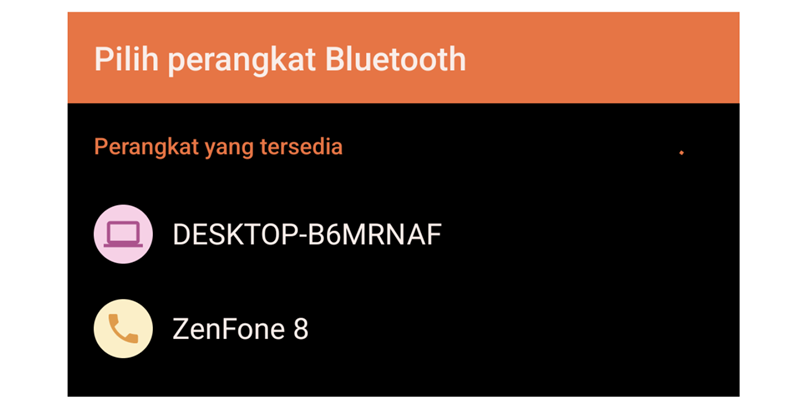
Langkah ini, kita akan kirim file foto dari ROG Phone 6 ke Zenfone 8 (android ke android) menggunakan bluetooth. Maka dari itu, langkah selanjutnya adalah memilih opsi Perangkat yang tersedia > Pilih Zenfone 8 > dan tunggulah sampai proses pengiriman selesai.
4. Tunggu Proses Pengiriman Filenya
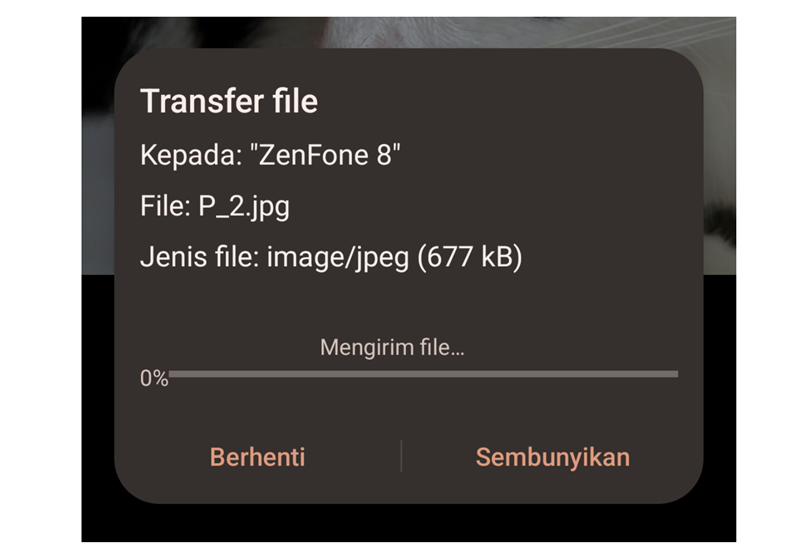
Nah, di tahap ini, kamu hanya perlu menunggu sampai proses transfer file-nya selesai. Untuk kecepatan transfernya berbeda-beda, tergantung besaran file-nya.
5. File yang Sudah Berhasil Dikirim

Selesai, file yang sudah ditransfer akan masuk ke dalam galeri atau folder lain yang ada di HP kamu. Nah, nama filenya akan disesuaikan dengan nama file saat pertama kali ditransfer ke HP kamu. Bagaimana, apakah cara ini berhasil untukmu?
Kamu telah berhasil mengikuti panduan cara transfer file lewat bluetooth dari HP ke HP, dengan begitu kamu sekarang sudah bisa mengirim file, foto ataupun video menggunakan bluetooth di ponsel.
Cara Mengirim File Melalui Bluetooth di Windows
Selain bisa mengirim file melalui bluetooth di smartphone android, kamu juga bisa mengirim file melalui bluetooth dari HP ke komputer/laptop atau sebaliknya dari komputer/laptop ke HP.
Untuk tutorialnya tidak terlalu sulit, pada dasarnya caranya juga sama kok. Silakan disimak panduan lengkap cara mengirim file melalui bluetooth di windows
1. Pertama, kamu bisa membuka menu bluetooth yang ada di Windows. Biasanya simbol bluetooth ini ada di pojok kanan bawah. Kamu bisa buka pengaturan bluetooth > Pilih Receive File.
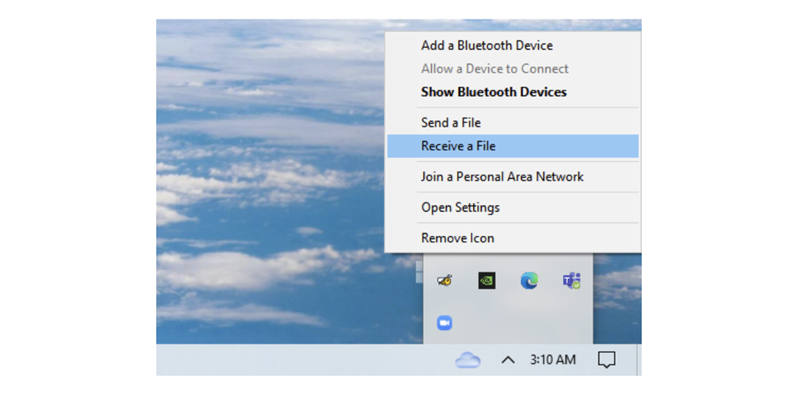
2. Saat kamu sudah mengaktifkan fitur Receive File, langkah selanjutnya adalah mengirim file yang sudah ditentukan untuk dipindahkan ke folder di Windows (PC/laptop). Secara otomatis tampilannya akan muncul seperti di atas.
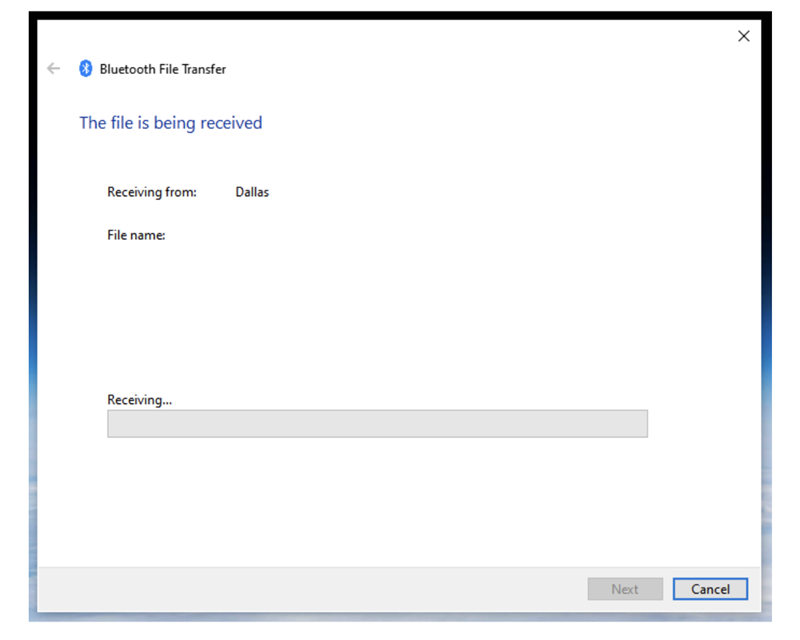
3. Setelah kamu berhasil mengirim file dari HP ke laptop/PC, kamu akan melihat tampilan menu bluetooth seperti di bawah. Setelah itu silakan pilih lokasi penyimanannya dengan tekan tombol Finish.
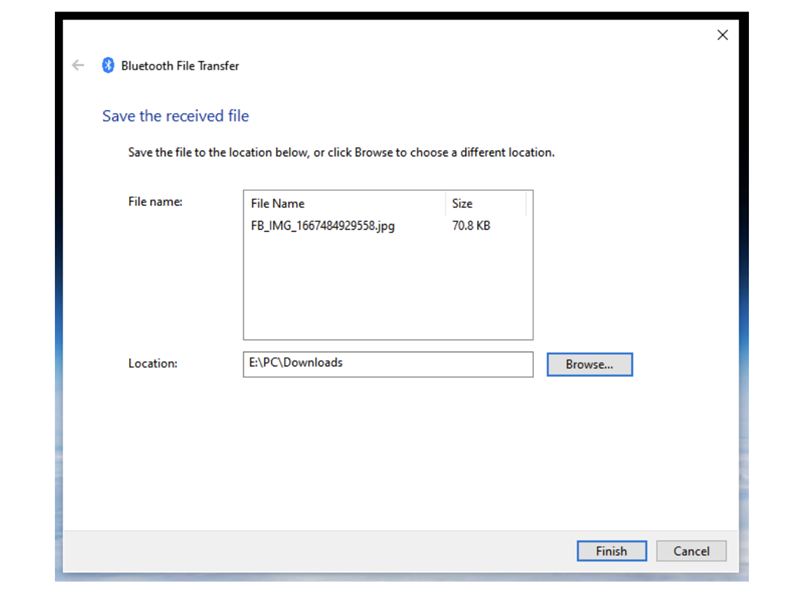
Cara Mengirim File dari Laptop ke HP Melalui Bluetooth
Nah, kalau sebelumnya tentang mengirim file dari HP ke laptop, kini sebaliknya, yaitu mengirim file dari laptop ke HP. Penasaran? Simak di sini!
1. Pada saat kamu membuka menu bluetooth yang berada di pojok kanan bawah layar laptop/PC kamu, maka kamu akan melihat tampilan menu seperti di gambar atas. Nah, di sini kamu pilih menu Send a File.

2. Setelah kamu membuka menu Send a File di pengaturan bluetooth, kamu akan melihat beberapa daftar yang terhubung ke laptop/PC (komputer) melalui bluetooth. Nah, sekarang kamu pilih devices yang dituju. Kemudian, klik tombol Next untuk mengirim.
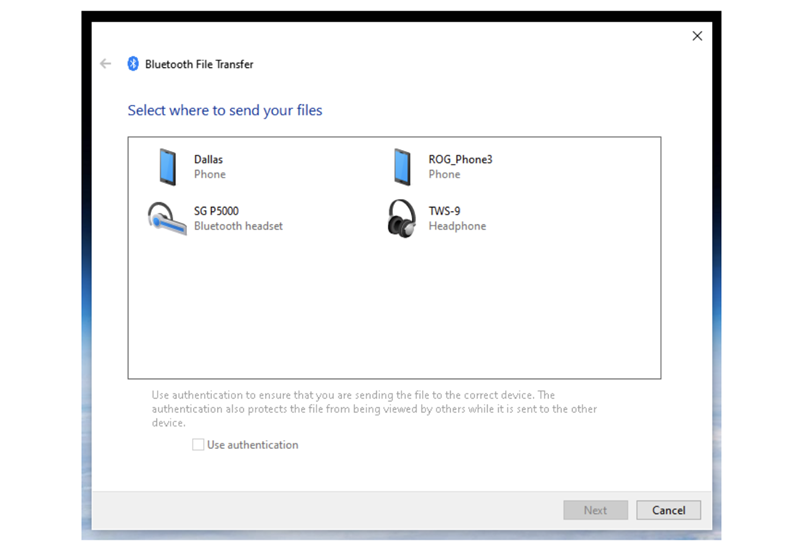
3. Silakan cari file di disk penyimpanan laptop/PC yang ingin dikirim melalui bluetooth. Jika sudah ketemu filenya, klik tombol Next.
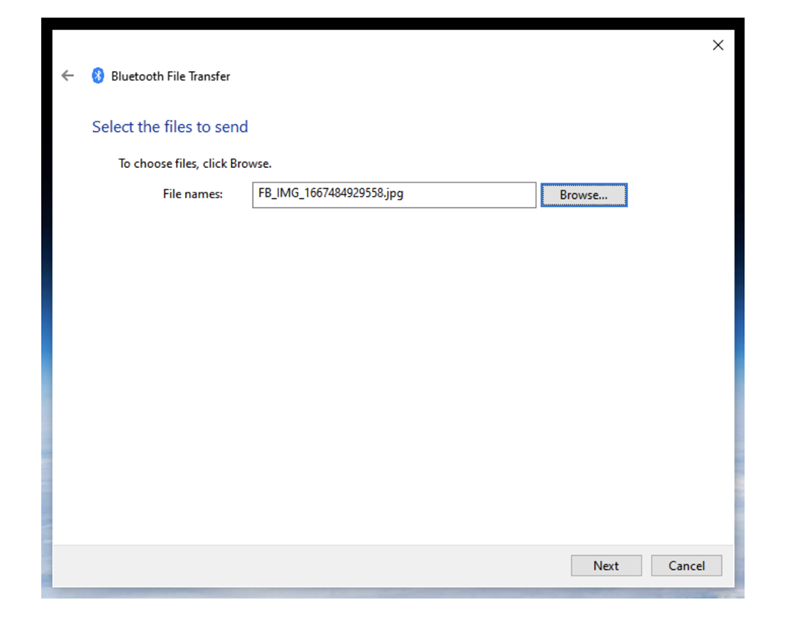
4. Tunggu proses transfer file selesai, kecepatan proses transfer tergantung seberapa besar ukuran file yang kamu kirim.
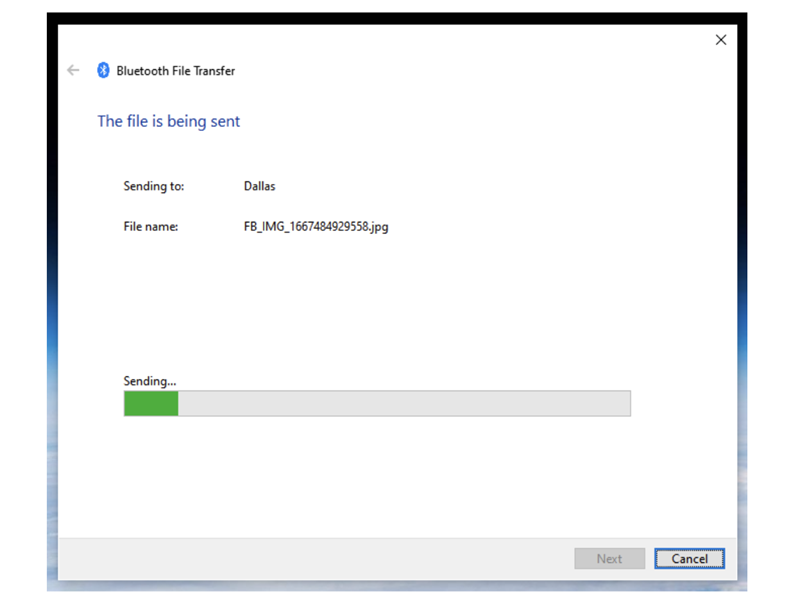
5. Selesai, sekarang kamu telah berhasil mengirim file dari laptop ke HP melalui bluetooth.
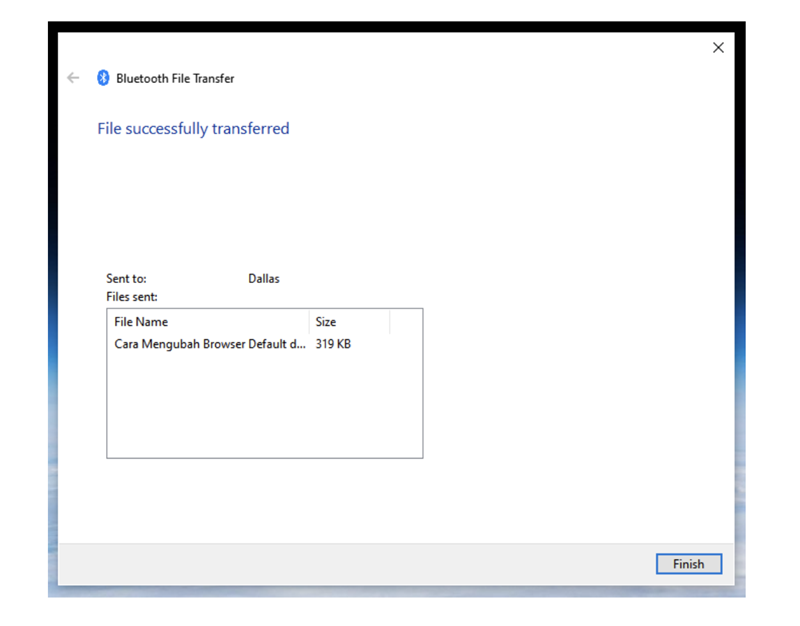
Tips Mengirim File Lewat Bluetooth
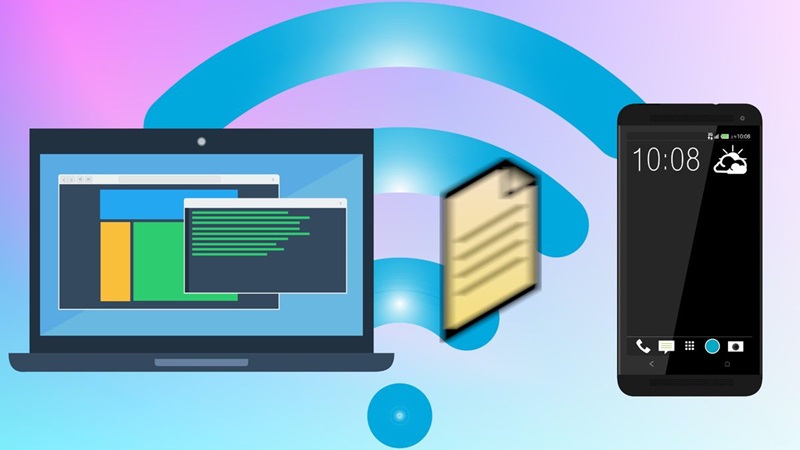
Namun, saat mengirim file lewat bluetooth, kamu juga perlu memerhatikan beberapa hal. Berikut tips mengirim file lewat bluetooth:
1. Pastikan saat menggunaan fitur bluetooth, ke dua devices harus saling terhubung lebih dulu (pair devices), supaya proses pemindahan file bisa berjalan lebih baik tanpa adanya kendala.
2. Jika mengirim file dalam jumlah banyak dan besar, pastikan jumlah total file tidak lebih dari 1GB. Karena jika lebih dari itu, nantinya proses transfer akan jadi sangat lambat dan sering kali terjadi gangguan di tengah jalan yang menyebabkan gagal transfer.
Baca Juga: Laptop Gaming Terbaik
3. Selalu transfer atau kirim file secara berkala atau dalam ukuran kecil tapi banyak, ini lebih baik dibandingkan jika mengirim file dalam ukuran besar sekaligus.
4. Pastikan antara kedua devices yang terhubung tidak terhalang tembok atau memiliki jarak lebih dari 10 meter, selalu pastikan kalau jarak kedua devices harus kurang dari 10 meter.
5. Gunakan bluetooth versi terbaru saat ini, yaitu minimal bluetooth versi 5.2.
Kurang lebih seperti itu tutorial lengkap cara transfer file lewat bluetooth dari HP ke HP, HP ke laptop atau laptop ke HP dan sebagainya. Tutorial mengirim file lewat bluetooth ini juga berguna untuk para pengguna komputer (PC) atau pun merek HP Android apapun. Punya tips lainnya? Beritahu kami dan pembaca lain di kolom komentar, ya!